This feature requires an Enterprise account.
To access the data retention tool, Enterprise Account owners and admins should navigate to the Settings tab within your team management page.
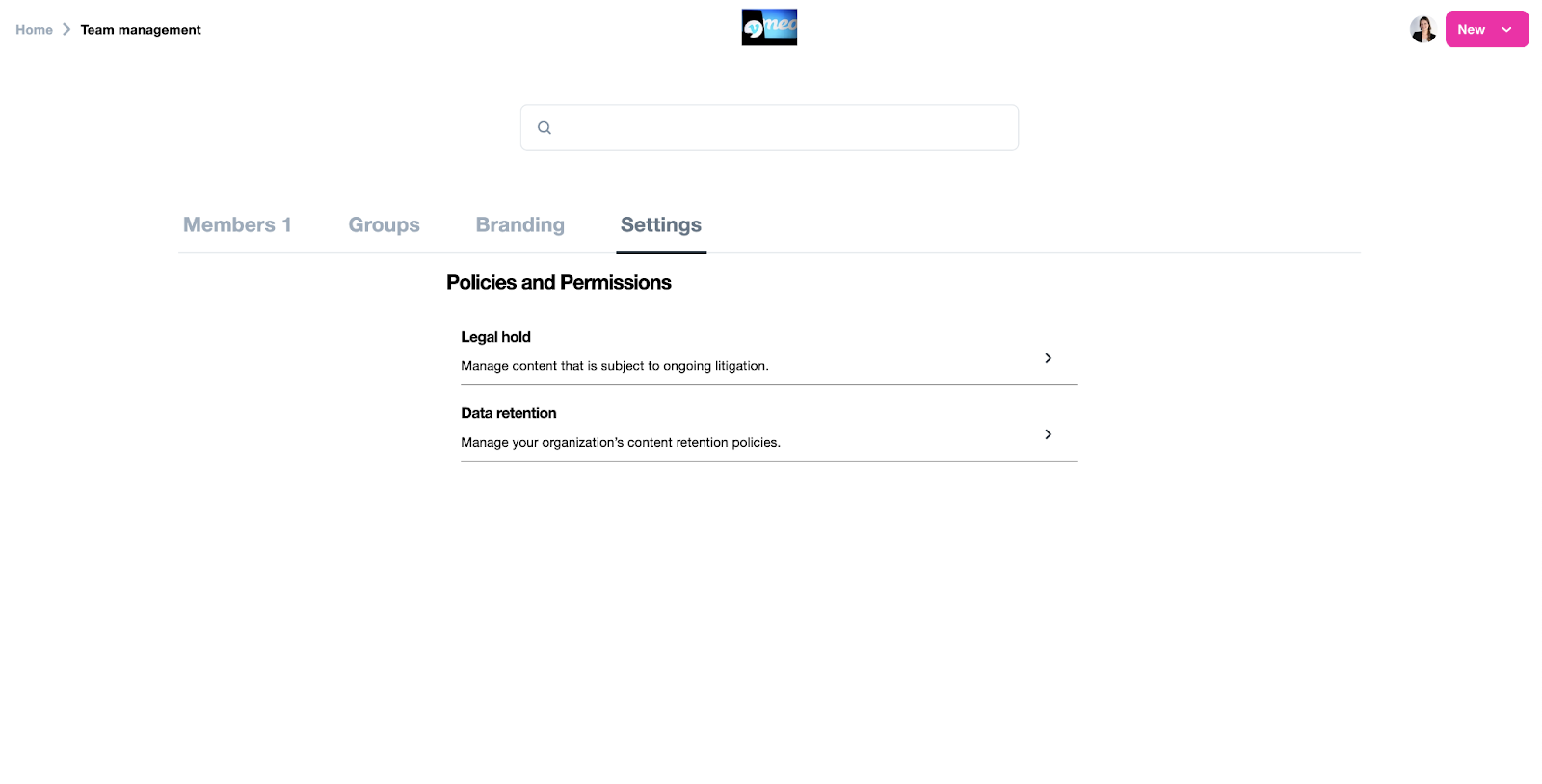
In this article we will discuss:
- Accessing the Data Retention tool
- Creating a Data Retention Policy
- Applying a policy to Folders and Groups
- Reviewing the Policy Summary
- Editing a Data Retention Policy
- Overlapping Data Retention Policies
- Notes about Applying a Policy
- Recovering a Video
Accessing the Data Retention tool
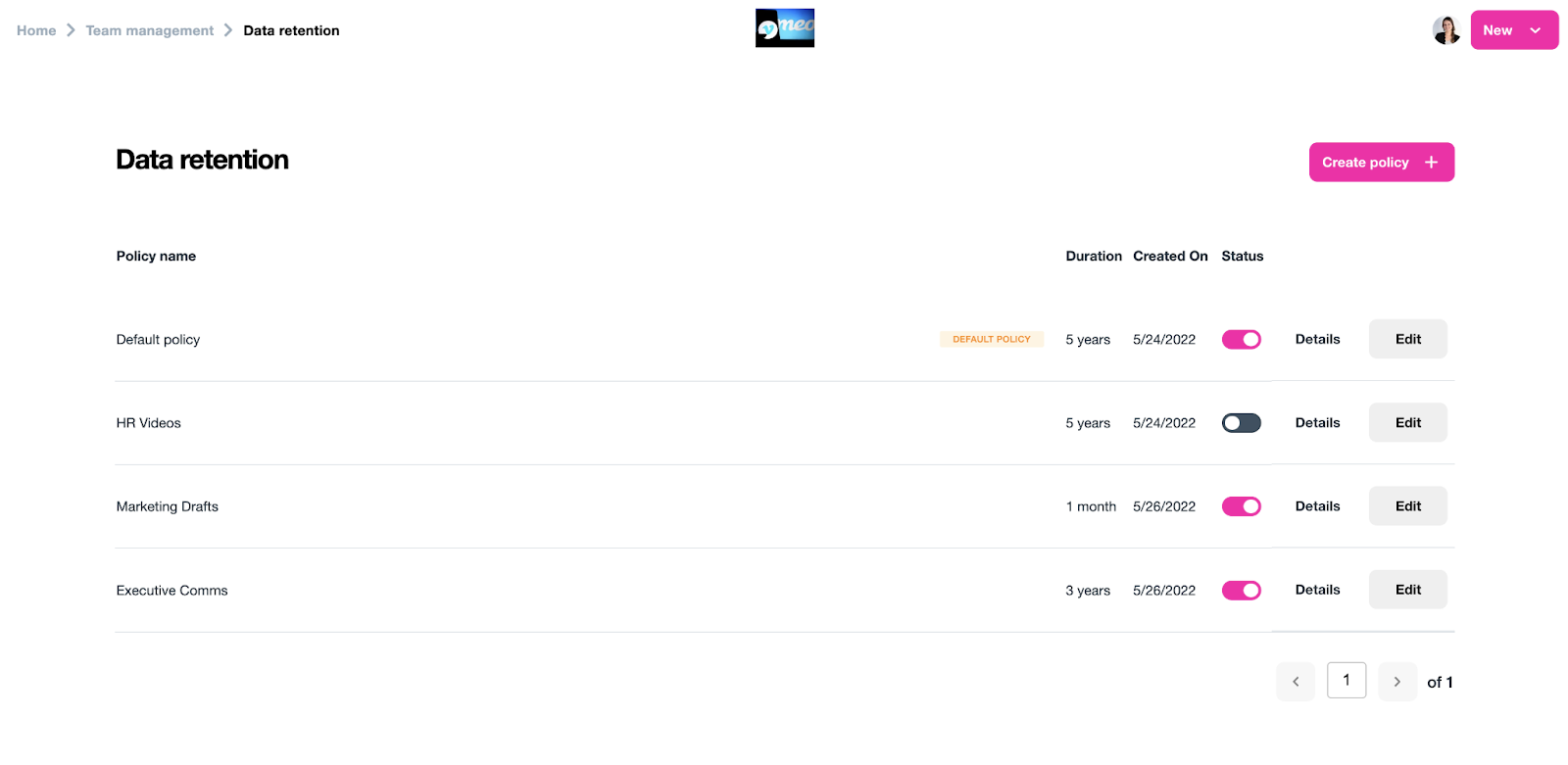
On the data retention policy page, you can see a list of all the retention policies that have been created in the account. The following information is included in this list:
- The duration of the retention policy schedule (days, months, years)
- The date the policy was created on
- The status (if the policy is enabled or disabled). Here, you can toggle this on or off
- The default policy is specified (Note: you can only set one policy as your default)
Select “Details” to see the title, description, and folders/groups to which the policy has been applied. You can now create a new policy or edit an existing one.
Creating a Data Retention Policy
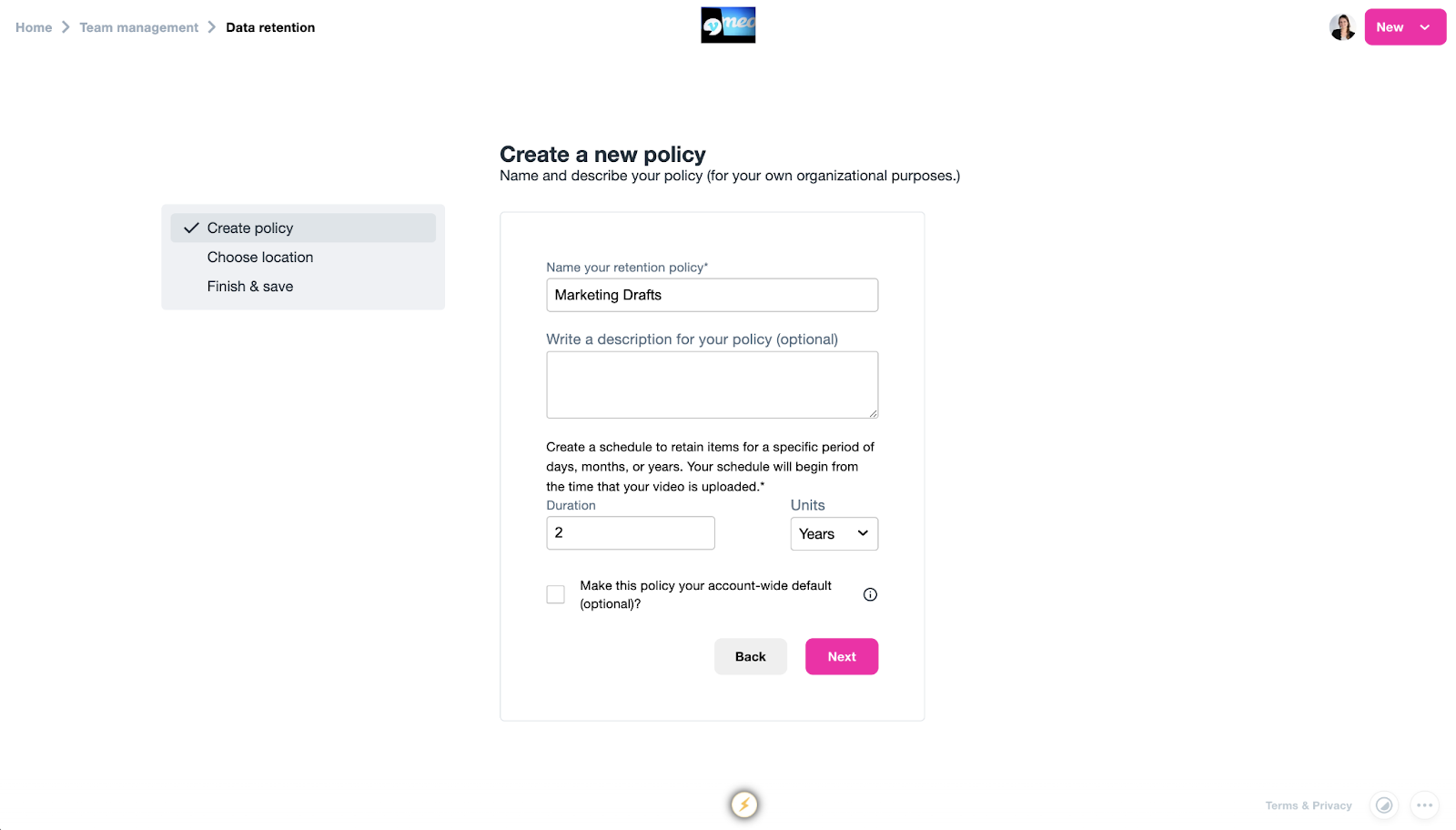
- Click on Create policy to open the data retention wizard.
- Enter your policy details. This includes the policy name, description (optional), and schedule duration (months, days, or years).
💡Tip: The duration is the number of days, months, or years after the video has been uploaded on Vimeo when you would like it to be deleted. - You also have the option to specify if the policy is an account-wide default.If the default is selected, this will apply to all content uploaded into the account unless it is overridden by another data retention policy applied to a certain folder or group.
- Click Next.
⚠️Note: If you are creating a default policy, both existing and new content will be affected (i.e. videos older than X years will be automatically deleted). If you would like to retain older content, you can set different policies for the folders and/or groups that it belongs to.
Applying a policy to Folders and Groups
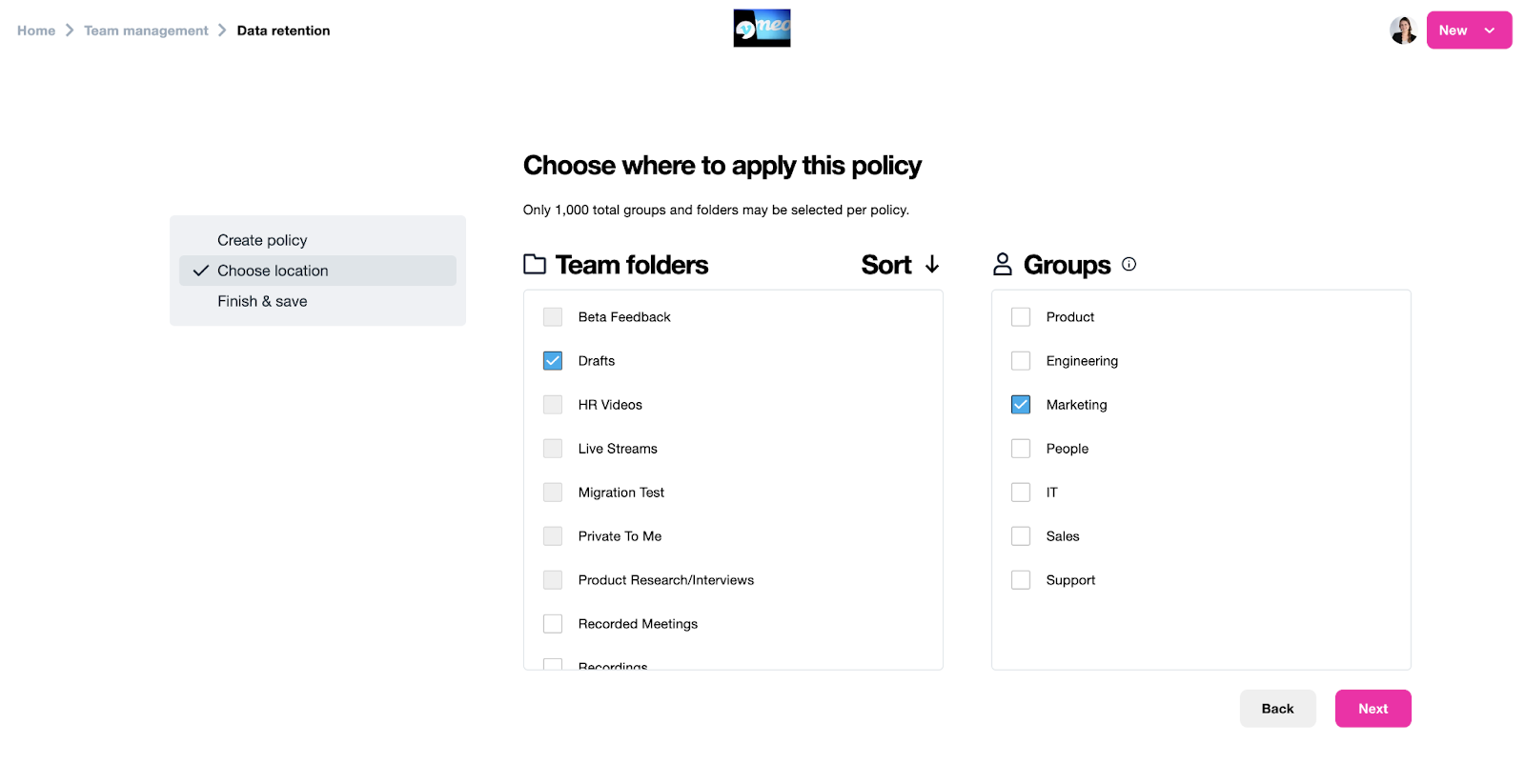
- If the policy is not the default, you will continue to a page where you can select the team folders and user groups to which the policy will apply to.
⚠️Note: You can select top-level parent folders only. All videos and subfolders contained within this parent folder will have the policy applied to them.
- If you select a group, the policy will apply to all the Private To Me folders of team members in that group.
- These are the SSO groups that can be synced to Vimeo via SAML or SCIM. You can read this article for more information about groups.
- If you have a user that is in multiple groups with different retention policies, the retention policy that has a longer duration will win and be applied to that user’s "Private to me" folder.
- You will not be able to select folders or groups that already have data retention policies applied to them.
If the policy is the default, you can skip selecting folders and groups and move ahead to the summary.
Reviewing the Policy Summary
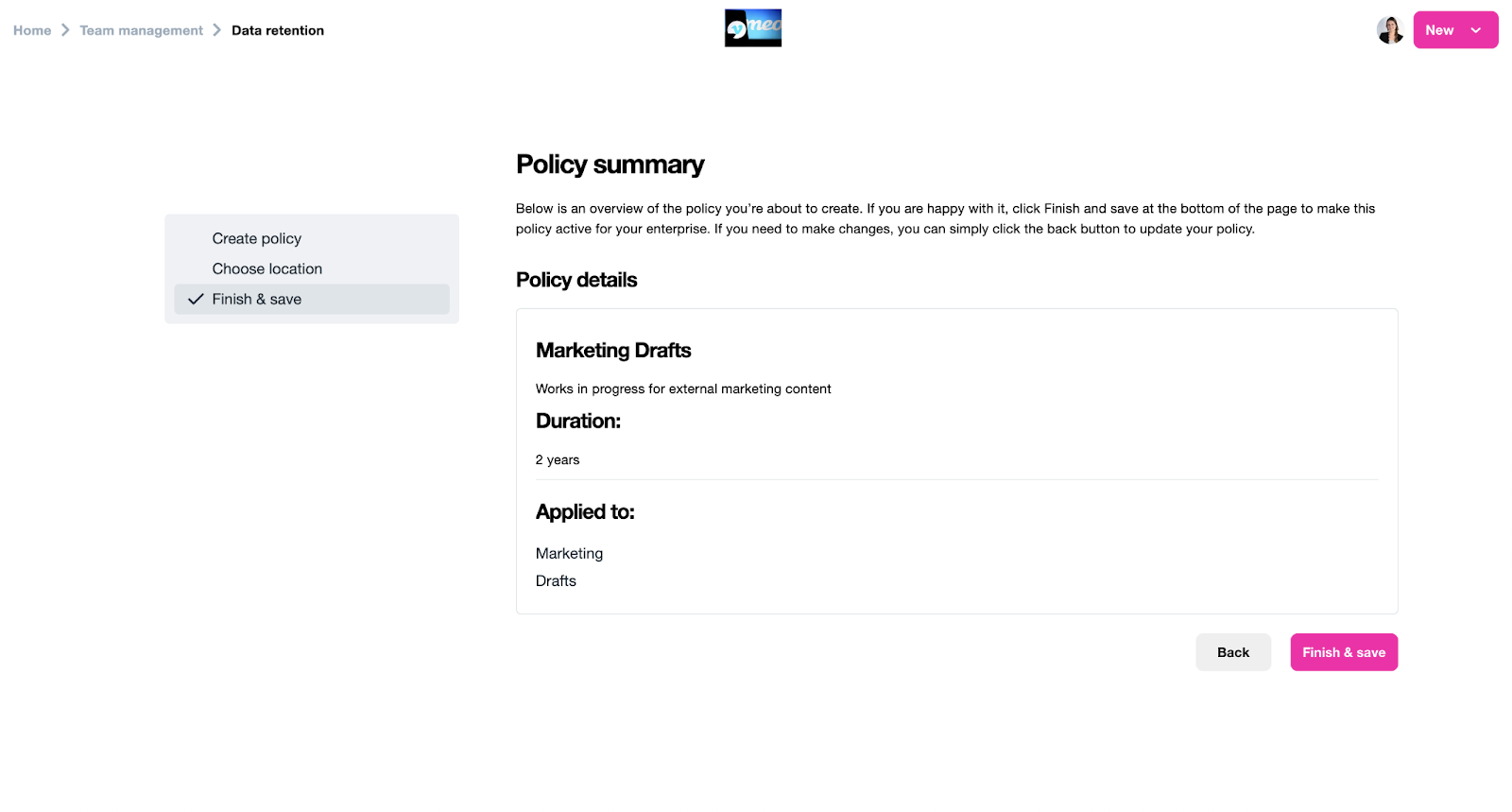
- Ensure your policy has the correct duration and is applied to the correct folders and groups.
- Feel free to go back to edit the policy or locations.
- Click “Finish & save” to enable your policy and be redirected back to the data retention page.
Editing a Data Retention Policy
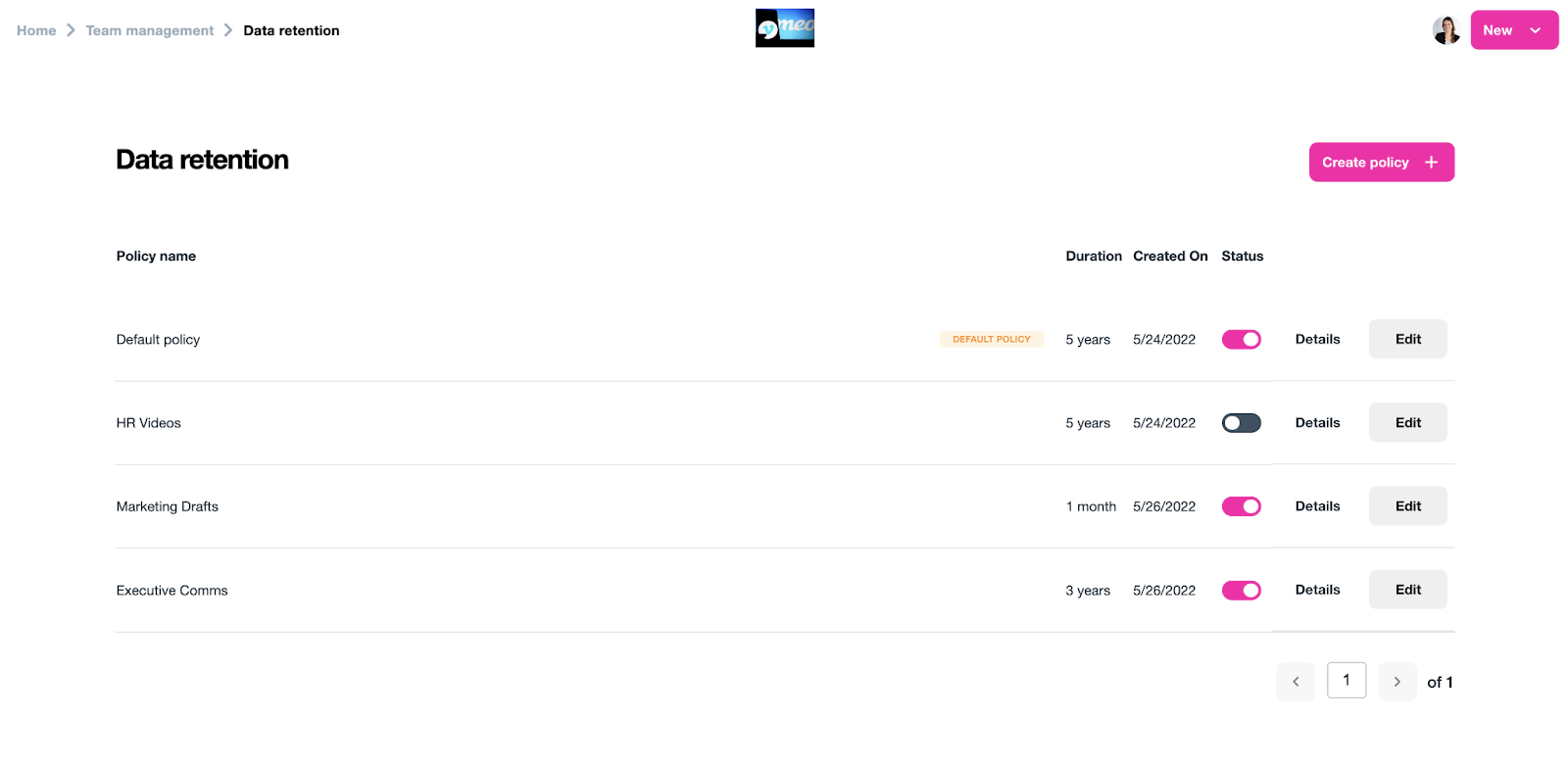
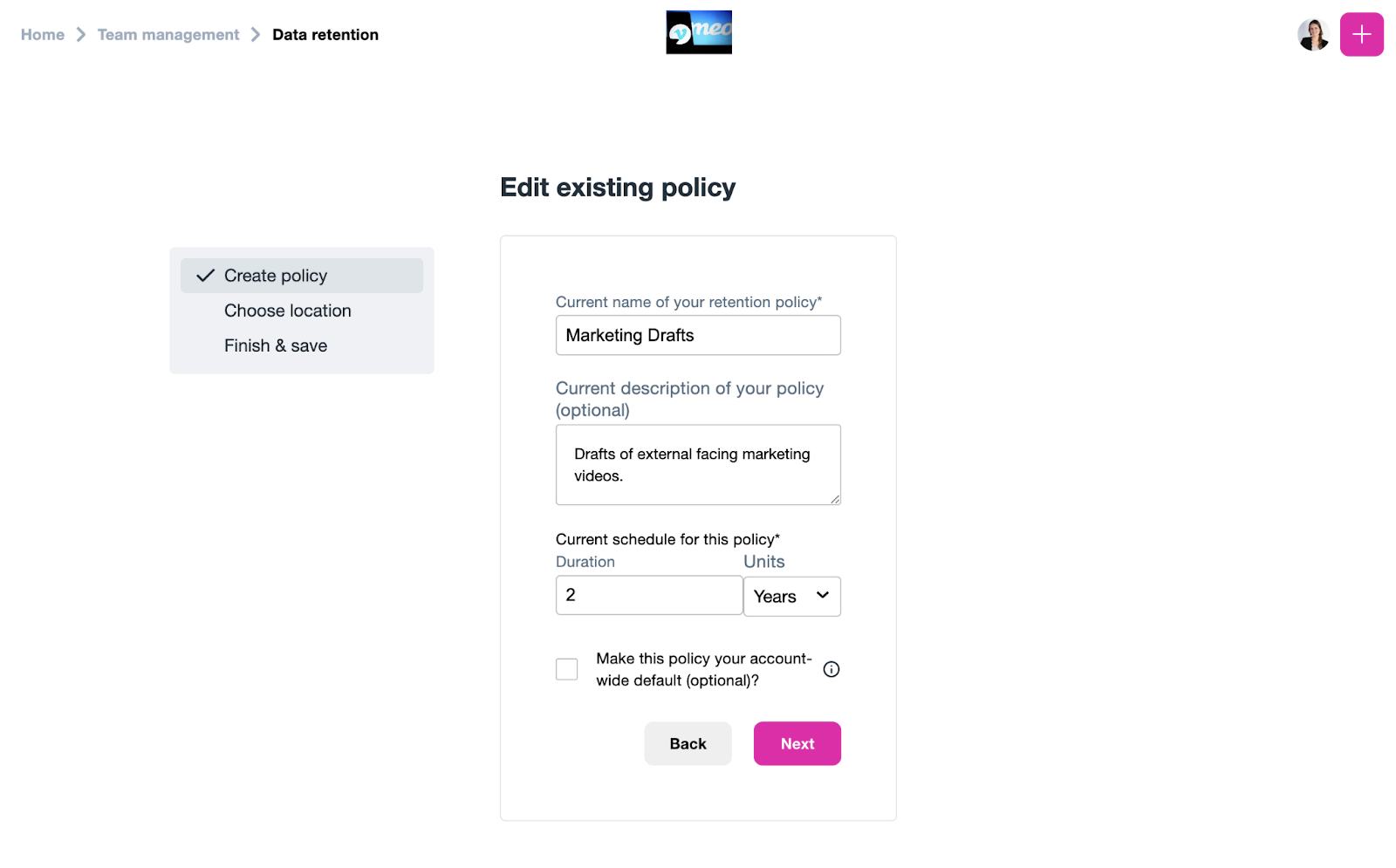
- On the data retention page, click “Edit” next to a policy you wish to edit.
- Navigate through the wizard to change the title, description, duration, or locations of the policy.
- Review your new policy summary and click “Finish & save” to update your policy.
- After saving, new retention schedules will be calculated for the folders & groups to which this policy applies.
Overlapping Data Retention Policies
There may be several cases where data retention policies overlap. Here’s how those are handled:
- If you have a default data retention policy, any additional policies you’ve applied to folders or groups will override the default (regardless of duration).
- If a user is contained in multiple groups with different retention policies, the policy with the longer retention period will win. Hence, the videos will be deleted at the schedule of the longer retention policy applied to the group the user is a part of.
Notes about Applying a Policy
- Retention policies can be applied to folders or to groups’ Private to me folders. Therefore, assigning a policy to a group does not mean that all uploads by users in that group have the policy applied. It will only be applied to the videos in those users’ Private to me folders.
- When setting up a policy, you can only select top-level parent folders. All subfolders within the parent folder will have that retention policy applied to them.
Recovering a Video & Viewing History
- You can view the history of your videos that have been deleted by your data retention policies.
- The videos that have been deleted in the last 30 days can be recovered to a new Recovered folder.
⚠️Note: The videos that have been deleted longer than 30 days ago will be permanently deleted.